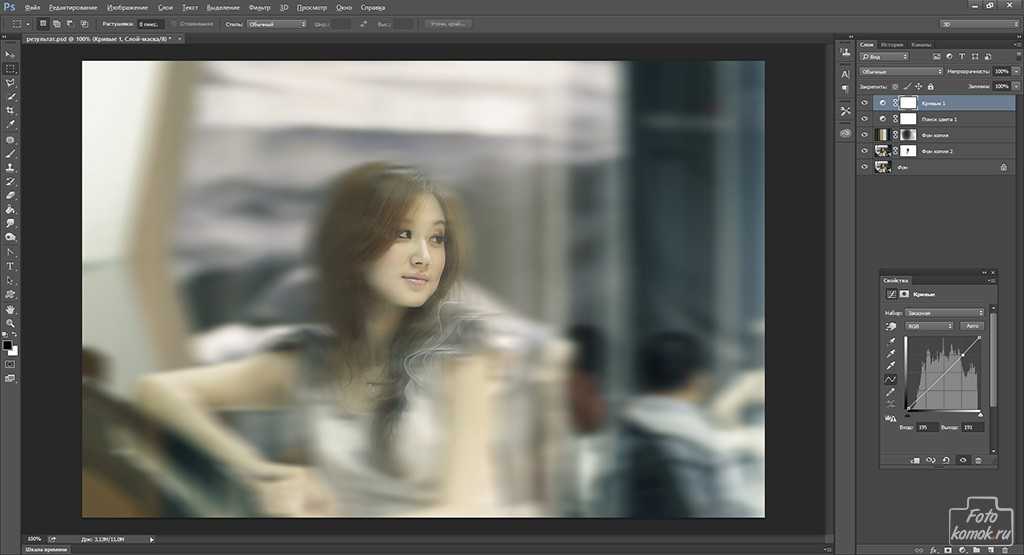Как создать квадратную картинку с размытым фоном на Android
Фотографии, которые вы загружаете в социальные сети, отражают вашу личность в виртуальном мире. В частности, изображение вашего профиля должно быть квадратным.
Однако не все изображения, которые вы нажимаете, могут соответствовать этим критериям, и именно тогда вам понадобится инструмент квадратного размытия изображения. Вот лучшие из них, которые вы можете использовать для достижения желаемой ориентации без ухудшения качества изображения.
Как создать изображение Square Blur с помощью приложения PicsArt
Pics Art — одна из лучших платформ для редактирования фотографий, позволяющая создавать потрясающие визуальные эффекты для ваших профилей в социальных сетях. Вот как вы можете использовать его для создания квадратного размытого изображения:
Программы для Windows, мобильные приложения, игры — ВСЁ БЕСПЛАТНО, в нашем закрытом телеграмм канале — Подписывайтесь:)
Шаг 1: Загрузить и установить Приложение PicsArt на вашем устройстве Android.
Шаг 2: Запустите приложение с главного экрана или панели приложений.
Шаг 3: Нажмите на Значок розовый плюс внизу по центру экрана телефона.
Шаг 3: Выберите изображение, которое хотите отредактировать, в приложении галереи.
Шаг 4: Прокрутите влево список параметров редактирования в нижней части экрана и нажмите на соответствующий значок.
Шаг 5: Выберите цвет фона квадратного изображения.
Шаг 6: Вы также можете нажать на опцию «Фон», чтобы выбрать собственный фон для изображения.
Шаг 7: Вы также можете использовать размытую версию того же изображения в качестве собственного фона. Вы также можете настроить интенсивность размытия изображения, как показано ниже.
Шаг 8: Нажмите на значок сохранения () в правом верхнем углу экрана, чтобы сохранить изменения.
Шаг 9: Нажмите на стрелку (→) в правом верхнем углу экрана.
Шаг 10: Теперь нажмите кнопку «Сохранить», чтобы сохранить изображение в приложении галереи.
Как создать изображение Square Blur с помощью приложения Square Blur
Это приложение — идеальный инструмент для редактирования фото и видео. Вы можете использовать это приложение с камерой для красоты, чтобы делать потрясающие снимки или создавать впечатляющие коллажи.
Шаг 1: Загрузить и установить Приложение Square Blur на вашем устройстве.
Шаг 2: Запустите приложение.
Шаг 3: Нажмите кнопку разрешения, чтобы разрешить приложению доступ к медиафайлам на вашем устройстве.
Шаг 4: Нажмите на один вариант в нижнем левом углу экрана.
Шаг 5: На следующем экране выберите цвет фона для вашего изображения.
Шаг 6: Коснитесь значка капли в нижнем меню, чтобы использовать размытую версию изображения в качестве фона.
Шаг 7: Нажмите на опцию сохранения в правом верхнем углу экрана, чтобы сохранить отредактированное изображение.
Как создать изображение Square Blur с помощью приложения Square Pic
Square Pic — это полноценное приложение для редактирования изображений, которое дает вам доступ к множеству функций. Приложение позволяет создавать квадратные размытые изображения, щелкать изображения с помощью камеры красоты и использовать другие профессиональные функции редактирования для идеального изображения.
Шаг 1: Загрузить и установить Приложение Square Pic для вашего устройства Android.
Шаг 2: Запустите приложение.
Шаг 3: Нажмите на вариант редактора, как показано ниже.
Шаг 4: Выберите изображение, которое хотите отредактировать, в приложении галереи.
Шаг 5: Нажмите на квадрат в левом нижнем углу экрана.
Шаг 6: Выберите один из вариантов квадратного размытия в нижней части экрана. Лучшим, что я нашел, был B2, который объединяет область размытия с изображением, чтобы оно выглядело как часть самого изображения.
Лучшим, что я нашел, был B2, который объединяет область размытия с изображением, чтобы оно выглядело как часть самого изображения.
Шаг 7: Поэкспериментируйте с вариантами и нажмите на (), чтобы сохранить изменения.
Шаг 8: Нажмите на значок загрузки в правом верхнем углу экрана, чтобы сохранить отредактированное изображение.
Итак, поднимите голову, ребята, и попробуйте эти захватывающие приложения. Также не забудьте поделиться с нами своими симпатиями в разделе комментариев.
Программы для Windows, мобильные приложения, игры — ВСЁ БЕСПЛАТНО, в нашем закрытом телеграмм канале — Подписывайтесь:)
Приложение для размытия фона — 5 лучших приложений для размытия фона
Эффекты размытия могут быть простым и эффективным способом сделать ваши снимки более привлекательными. А приложение размытия фона поможет вам быстро сделать фотографии профессиональными. Какое приложение для размытия фона лучше всего подходит для размытия фона фотографии?
На самом деле, на рынке предлагается большое количество приложений для размытия фона фотографий, в том числе некоторые бесплатные онлайн-приложения, которые могут помочь вам размыть фон фотографии. Вопрос в том, с таким большим количеством вариантов, знаете ли вы, как определить, какое приложение размытия фона использовать?
Вопрос в том, с таким большим количеством вариантов, знаете ли вы, как определить, какое приложение размытия фона использовать?
В этом посте мы предоставим вам 5 лучших приложений для размытия фона, которые помогут вам размыть фон изображения. Если вы хотите бесплатно размыть фон на компьютере или на портативном устройстве iOS / Android, вы можете найти подходящее приложение для размытия фона для фотографий.
- Часть 1. Топ-3 бесплатных онлайн-приложений для размытия фона
- Часть 2. 2 лучших приложения для размытия фона для iPhone / iPad и телефона Android
- Часть 3. Часто задаваемые вопросы о приложении Blur Background
Часть 1. Топ-3 бесплатных онлайн-приложений для размытия фона
Ищете приложение для размытия фона на ПК с Windows или Mac? Мы рекомендуем 3 бесплатных онлайн-приложения для размытия фона фотографий.
Лучшее приложение для размытия фона — бесплатное средство для удаления фона онлайн
Чтобы размыть фон изображения, можно положиться на популярные Бесплатная программа для удаления фона Aiseesoft онлайн. Это приложение для редактирования фотографий позволяет легко размывать фон ваших изображений. Кроме того, он позволяет вам удалить или изменить фон изображения в зависимости от ваших потребностей. Он совместим с любыми популярными форматами изображений, такими как JPG, JPEG, PNG, GIF и другими.
Это приложение для редактирования фотографий позволяет легко размывать фон ваших изображений. Кроме того, он позволяет вам удалить или изменить фон изображения в зависимости от ваших потребностей. Он совместим с любыми популярными форматами изображений, такими как JPG, JPEG, PNG, GIF и другими.
Это программное обеспечение для редактирования фона изображений разработано с использованием передовой технологии распознавания портрета AI для удаления или изменения фона портрета. Он переносит распознавание объекта в удалить фон из животных, продуктов, графики и т. д. с легкостью. Free Background Remover Online также предлагает некоторые функции редактирования, включая изменение размера, обрезку и поворот.
Бесплатное онлайн-приложение для размытия фона — Fotor
Fotor — это простой в использовании редактор фоновых фотографий, который помогает размыть фон и легко выделить объект фотографии. Это простой способ придать вашей фотографии профессиональный вид. Это бесплатное онлайн-приложение для размытия фона позволяет загружать изображения со своего компьютера, из облака Fotor, Dropbox и Facebook.
Fotor предлагает 2 режима размытия для размытия фотографий. Кроме того, вы можете настроить интенсивность размытия фотографии в соответствии с вашими потребностями. После размытия фона фотографии вы можете выбрать формат, размер и качество выходного изображения. Если вы хотите экспортировать изображение высокого качества, вам необходимо войти в свою учетную запись. В качестве полнофункционального онлайн-приложения для размытия фона вам может потребоваться некоторое время, чтобы полностью загрузить его функции редактирования изображений.
Онлайн-приложение для размытия фона фотографий — бесплатное размытие изображений
Бесплатное размытие изображения — еще одно популярное онлайн-приложение для размытия фона фотографий, которое позволяет размыть фон. Он поддерживает любые часто используемые форматы изображений, такие как JPG, PNG, RAW, PDF, RAF, DNG, ORF и другие. Это бесплатное приложение для размытия фона позволяет размывать одну или несколько фотографий за раз.
Помимо функции размытия изображения, он также поддерживает другие функции редактирования фотографий, включая урожай, вращать, повышать резкость, настраивать насыщенность, настраивать яркость / контраст и многое другое. Одна вещь, которую вы должны знать, это то, что это бесплатное онлайн-приложение для размытия фона также размывает основной объект.
Одна вещь, которую вы должны знать, это то, что это бесплатное онлайн-приложение для размытия фона также размывает основной объект.
Часть 2. 2 лучших приложения для размытия фона для iPhone / iPad и телефона Android
Если вы предпочитаете размывать фотографию на портативном устройстве iOS / Android, вам следует обратить внимание на эту часть. Здесь мы поделимся двумя отличными приложениями для размытия фона, которые помогут вам размыть фон фотографии и выделить объект на вашем телефоне.
Приложение для редактирования фотографий с размытым фоном — FaceTune2
FaceTune2 — очень популярное приложение для размытия фона для пользователей Android и iOS. Позволяет быстро размыть фон фотографий. Он специально разработан для размытия селфи. Как редактор селфи, он позволяет разглаживать кожу, отбеливать зубы, добавлять макияж, удалять пятна и выполнять другие косметические операции.
Это приложение для автоматического размытия фона фотографий имеет функцию расфокусировки, чтобы вы могли легко размыть фотографию одним нажатием кнопки. Кроме того, вы можете вручную выбрать или отменить выбор объекта в зависимости от ваших потребностей. FaceTune2 — это бесплатное приложение для пользователей Android / iOS с подпиской внутри приложения.
Кроме того, вы можете вручную выбрать или отменить выбор объекта в зависимости от ваших потребностей. FaceTune2 — это бесплатное приложение для пользователей Android / iOS с подпиской внутри приложения.
Приложение «Размытие фона» — AfterFocus
AfterFocus является мощным приложение для редактирования фотографий размытия который позволяет размывать изображения на iPhone, iPad или устройстве Android. Это приложение для размытия фона фотографий предоставляет вам как интеллектуальные, так и ручные инструменты выбора для пользовательского размытия. Это позволяет размывать фон изображения за объектами со сложными краями.
С помощью этого приложения для размытия фона фотографий вы можете применять более постепенное размытие после выбора переднего, среднего или заднего плана. AfterFocus — это не бесплатное приложение. Вам нужно заплатить 0.99 доллара, чтобы получить его в App Store или Google Play Store.
Часть 3. Часто задаваемые вопросы о приложении Blur Background
Вопрос 1. Что такое эффект размытия?
Что такое эффект размытия?
Эффект размытия — это один из видов технологии обработки изображений, позволяющий размыть фон и выделить главный объект. Его также называют боке, так как это часть изображения, которое не в фокусе, создается объективом. Эффект размытия может помочь вам скрыть определенные элементы изображения, которые вы не хотите видеть четко.
Вопрос 2. Как настроить размытие фона на iPhone?
Если вы хотите размыть фотографию на своем iPhone, вы можете перейти в приложение «Фотографии» и найти изображение, которое хотите отредактировать. Коснитесь параметра «Редактировать», а затем переместите ползунок управления глубиной до достижения желаемого размытия. После этого нажмите Готово, чтобы подтвердить операцию.
Вопрос 3. Можно ли размыть фон видео в Microsoft Teams?
Да. Microsoft Teams позволяет размыть фон вашего видео. Видео Teams позволяет размыть фон ваших видеозвонков. Вы можете совершать видеозвонок с размытым фоном. Кроме того, вы можете начать размываться во время разговора.
Заключение
Чтобы выделить объект изображения, вы можете размыть фон изображения. Прочитав этот пост, вы можете получить
Что вы думаете об этом посте.
- 1
- 2
- 3
- 4
- 5
Прекрасно
Рейтинг: 4.8 / 5 (на основе голосов 120)Подпишитесь на нас в
Оставьте свой комментарий и присоединяйтесь к нашему обсуждению
эффективных способов размыть фон на фотографии 2022
Создание фотографии с размытым фоном — это тоже произведение искусства. Он подчеркивает объект и может иметь тот мечтательный эффект, который расслабляет глаза зрителей. Некоторые эффективные инструменты помогут вам размыть фон фотографии, что можно сделать всего за несколько простых шагов.
Есть много причин, по которым размытый фон фотографии является важным инструментом в мире фотографии. Это придаст вашему объекту то внимание, в котором он нуждается, и он станет заметным в композиции фотографии. Кроме того, вы можете легко понять искусство фотографии, просто сосредоточившись на объекте с помощью размытого фона. С помощью этих трех инструментов вы можете легко выполнить эту задачу всего за минуту.
Snapseed
Snapseed — это приложение для Android и iOS, которое может напрямую размыть фон вашей фотографии с помощью инструмента Lens Blur. Он имеет простой интерфейс, в котором вы можете легко ориентироваться. Вам просто нужно настроить следующие вспомогательные функции инструмента, такие как сила размытия, переход и сила виньетирования. Затем, после этого, вы можете напрямую поделиться отредактированной размытой фотографией на разных сайтах социальных сетей. Действительно, использование Snapseed идеально подходит для фотографических портретов.
Выполните следующие действия, чтобы размыть фон на фотографии
- Загрузите и установите приложение из магазина игр или магазина приложений.

- Коснитесь значка плюса, чтобы загрузить нужную фотографию.
- В разделе «Инструменты» выберите «Размытие объектива», чтобы вручную настроить часть, которую вы хотите размыть.
- После этого нажмите «Экспорт», чтобы сохранить свою работу.
Fotor
Выделите объект фотографии, сделав фон размытым с помощью Fotor. Благодаря мощной технологии обработки изображений он может создавать красивый эффект размытия без помощи профессионалов. И потому, что Fotor уже является известным фоторедактором, который поможет вам размыть фон изображения. Это определенно даст вам удовлетворительный результат с эффектом Lens Flare.
Простое руководство по размытию фона фотографии с помощью Fotor
- Перейдите на официальный сайт инструмента.
- Нажмите «Размыть фон сейчас», затем загрузите фотографию, нажав кнопку «Загрузить фотографию».
- Выберите «Эффект», затем найдите «Блики» и вручную выделите фон.
- Удовлетворившись результатом, нажмите значок «Экспорт».

GIMP
GIMP будет последним инструментом в этом списке. Эта мультиплатформенная программа может многое предложить для редактирования фотографий, и одна из ее возможностей — показать вам, как размыть фон фотографии. Он имеет инструмент размытия / резкости, который даст вам свободу выделить фон фотографии. Как и другие инструменты в этом списке, GIMP не требует навыков редактирования фотографий.
Выполните следующие простые действия:
- Получите программу на официальном сайте, чтобы загрузить и установить ее на свой компьютер.
- Перетащите фотографию в интерфейс программы.
- Затем выберите инструмент размытия, чтобы вручную выделить фон.
- Наконец, сохраните свою работу, нажав кнопку «Сохранить».
Заключение
Благодаря всем этим инструментам не нужно прилагать много времени и усилий. Каждый из этих инструментов поможет вам размыть фон на фотографиях разными способами. Только вам решать, какой инструмент вы будете использовать.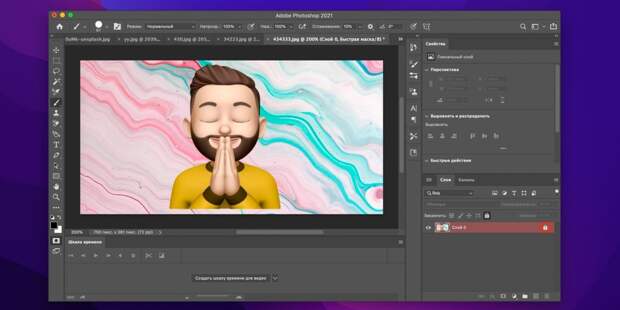 Если эта функция действительно полезна для вас, в будущем она будет доступна в Apowersoft Background Eraser.
Если эта функция действительно полезна для вас, в будущем она будет доступна в Apowersoft Background Eraser.
Скачать
Оценка:4,3/5(на основе 28 оценок)Спасибо за оценку!
Разместил: Ада Рид 23 июля 2021 г. в Background Eraser, подпишитесь на меня в Твиттере. Последнее обновление 13 декабря 2021 г.
Как размыть часть изображения в Movavi Photo Editor
Как размыть часть изображения
При редактировании фотографии иногда нужно подчеркните некоторые части и ослабьте остальные. Один из самых эффективных способов сделать это — размыть часть изображения. Когда вы размываете части фотографии и оставляете остальные нетронутыми, вы привлекаете внимание зрителя к той части, которая все еще находится в фокусе.
Эффект размытия можно легко применить к изображению с помощью Фоторедактора Movavi. Чтобы узнать, как размыть части изображения в Фоторедакторе Movavi, прочитайте это руководство.
Чтобы узнать, как размыть части изображения в Фоторедакторе Movavi, прочитайте это руководство.
Шаг 1. Установите Movavi Photo Editor
Первый шаг в изучении того, как размыть что-либо на фотографии, — это загрузить установочный файл Movavi Photo Editor и запустить его на своем компьютере. Следуйте инструкциям на экране. Программа откроется автоматически после завершения установки.
Шаг 2. Добавьте свое изображение
Нажмите кнопку Browse for Images и выберите фотографию, которую хотите отредактировать. Вы также можете просто перетащить его в рабочую область.
Шаг 3. Размыть часть изображения
Как размыть что-то на картинке? Сначала вам нужно указать часть, к которой вы хотите применить эффект. Здесь вступают в действие инструменты выделения. Перейдите на вкладку Adjust , выберите Кисть выделения 9.0091 из раздела Инструменты выделения и укажите область, которую вы хотите размыть. Вы также можете использовать инструмент Lasso Tool , чтобы сделать то же самое. Чтобы снять выделение с части области, используйте Ластик выделения .
Перейдите на вкладку Adjust , выберите Кисть выделения 9.0091 из раздела Инструменты выделения и укажите область, которую вы хотите размыть. Вы также можете использовать инструмент Lasso Tool , чтобы сделать то же самое. Чтобы снять выделение с части области, используйте Ластик выделения .
Найдите ползунок Blur в разделе Detail . Чтобы размыть выбранную область, отрегулируйте интенсивность эффекта, перетащив ползунок.
Отлично! Вам потребовалось всего 3 шага, чтобы научиться размыть что-то на фотографии!
Шаг 4. Сохраните результат
Щелкните значок Сохранить , чтобы сохранить отредактированную фотографию. Переименуйте файл, если хотите; затем выберите папку назначения и формат изображения. Нажмите OK .
Теперь вы знаете, как размыть часть изображения в Фоторедакторе Movavi! Вы также можете использовать программу для добавления фильтров, текста и рамок.